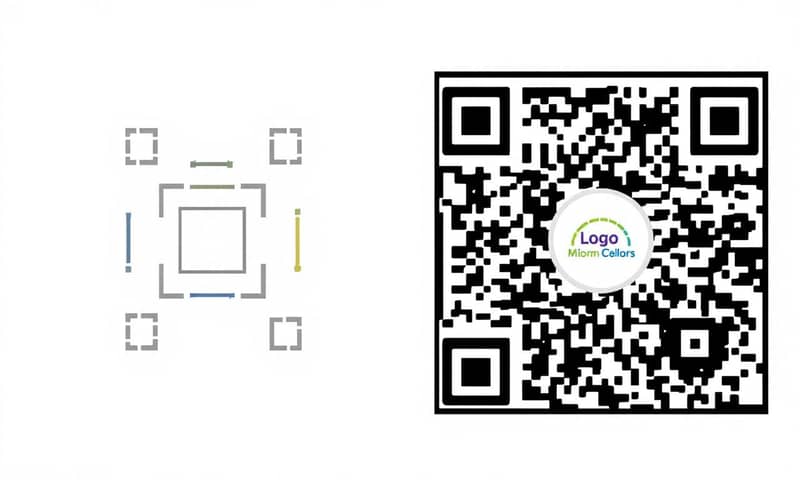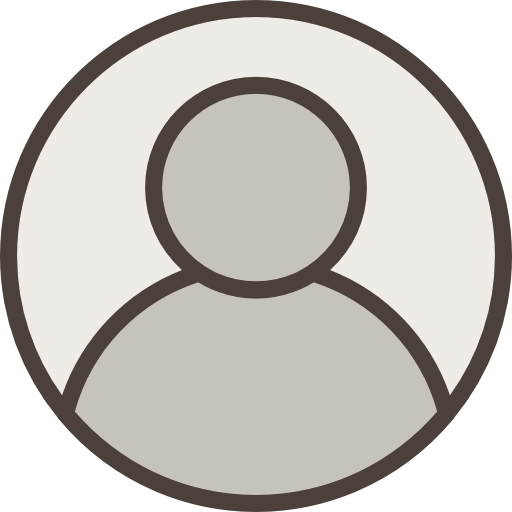先說結論:別再亂用那些來路不明的 QR Code 產生器了
OK,好。我們今天,呃,來聊一下那個 Google 問卷的 QR Code 到底要怎麼做。很多人啊,以為就是複製那個問卷連結,然後隨便丟到一個網站上,你知道嗎?就是搜尋「QR Code 產生器」跑出來的第一個,貼上去,下載,然後... 就搞定了。嗯,技術上是這樣沒錯啦,但這中間其實有很多... 很多「眉角」,對,眉角。
你如果用錯方法,之後可能會想哭,我是說真的。所以,我先把結論講在前面:可以的話,拜託,盡量用你瀏覽器內建的功能,像 Google Chrome 就有。 如果需要進階一點的功能,那就找個信譽良好、大家都在用的那種 QR Code 服務,就算要付一點點錢也沒關係。這絕對比你隨便在網路上亂找的免費產生器好上一百倍。為什麼?後面我會慢慢解釋。
醜跟美的 QR Code,你掃哪一個?
在講怎麼做之前,我們先看個東西。想像一下,你在一個活動上,看到兩張海報,上面都有 QR Code,都要你填問卷。
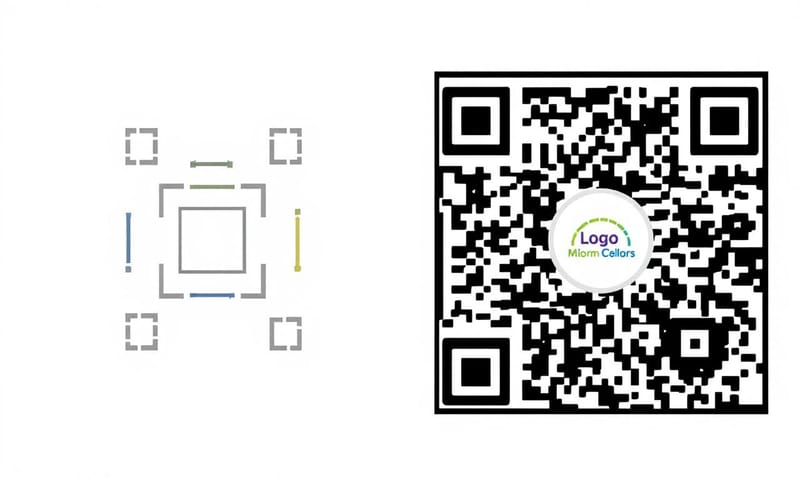
你看嘛,左邊這個,就是很普通、黑黑白白、方方正正的,甚至... 老實說有點醜。但右邊這個,中間可能放了活動的 Logo,顏色也搭配了海報的設計。你如果站在前面,你會比較想掃哪一個?我想大部分人應該會選右邊的吧?
A-rod-avatar-img這就是所謂的品牌識別跟信任感。 一個有設計過的 QR Code 會讓人覺得比較專業、比較可信,使用者也比較敢掃。 有研究說,加上 Logo 和品牌色彩,掃描率真的會提高,甚至有人說可以高達 80%。 這不是玄學,這是心理學。
好啦,那到底怎麼做?從最安全的基本款開始
OK,那我們就從最基本,也最安全的方法開始講。其實這個工具你電腦裡就有了,就是 Google 自家的 Chrome 瀏覽器。
首先,你先把你的 Google 表單... 嗯... 不是編輯頁面喔,很多人會搞錯,是那個要給別人填的「預覽」頁面,對,就是點右上角那個「眼睛」圖示後看到的那個頁面,把它打開。然後,複製它的網址。
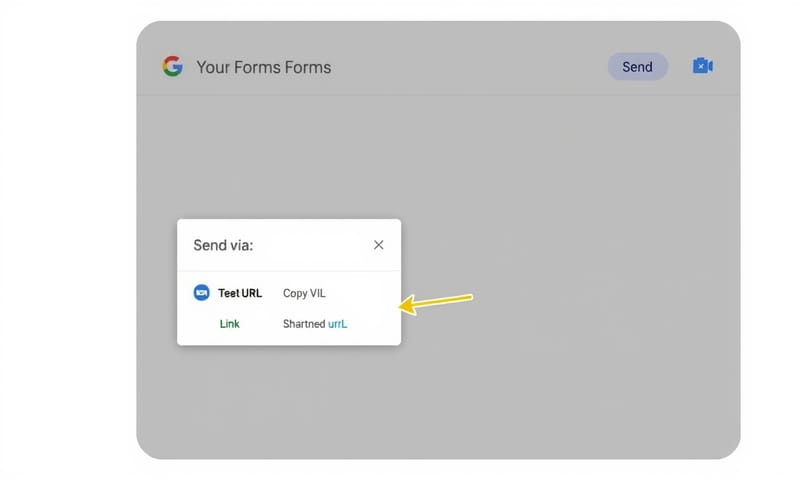
接下來更簡單,在 Chrome 瀏覽器的任何分頁,你在網址列按一下右鍵,就會看到一個選項,叫做「為這個頁面建立 QR 圖碼」。 點下去,砰!一個 QR Code 就出現了,中間還有一隻很可愛的 Chrome 小恐龍。 你可以直接下載這個圖檔。
這個方法的好處是... 嗯... 100% 免費而且絕對安全,因為它是 Google 自己家的東西,不會有什麼奇怪的廣告或追蹤碼。 缺點就是,它非常陽春。你沒辦法改顏色、不能放 Logo,基本上就是我們剛剛看到那個... 嗯...比較普通、比較醜的版本。
進階版:為什麼你該認識「動態 QR Code」?
好,剛剛那個 Chrome 內建的,產生的是「靜態 QR Code」(Static QR Code)。這個名詞你可能要記一下。所謂靜態,就是說,那個 QR Code 圖案本身,就是網址資料的...呃...圖形化版本。它把資訊直接寫死在圖案裡。 這代表什麼?代表你一旦把這個 QR Code 印在傳單、海報、或是產品包裝上,你就永遠、永遠都改不了它指向的那個連結了。
這在很多情況下會是個災難。你想想,你印了一千張傳單,結果隔天才發現 Google 問卷的權限沒開,或是連結貼錯了。那怎麼辦?全部重印啊,不然呢?錢就這樣燒掉了。
「動態 QR Code」(Dynamic QR Code)就是為了解決這個問題而生的。 它的原理其實很聰明。你掃一個動態 QR Code,它其實不是直接連到你的 Google 表單,而是先連到一個短網址服務,然後那個服務「再轉址」到你真正的 Google 表單。
這樣做最大的好處是,你印出去的 QR Code 永遠不用換,但你可以在那個服務的後台,隨時修改它最終要轉向的目標網址。 比如說,活動結束了,你可以把連結從報名表單改成活動照片集。問卷連結錯了?登入後台改一下就好,外面那幾千張傳單上的 QR Code 就立刻更新了,是不是很神奇?
市面上工具那麼多,免費跟付費到底差在哪?
說到這裡,你可能會問,那要去哪裡找動態 QR Code 產生器?網路上搜尋一下超多的。 這邊水就很深了。大致上可以分成三類:Chrome 內建的(我們剛講過)、網路上一大堆的免費產生器、還有專業的付費平台。我直接整理個表格給你看,比較清楚。
| 工具類型 | 優點 | 缺點 | 一句話建議 |
|---|---|---|---|
| Google Chrome 內建 | 完全免費、絕對安全、操作超簡單。 | 只能做靜態的、樣式很醜、無法追蹤數據、不能加 Logo。 | 適合個人用、或一次性的簡單需求。 |
|
網路上的免費產生器
(例如 QRCode Monkey, a-rod-avatar-img, QR Code 條碼產生器) |
通常免費、有些可以做簡單的顏色或 Logo 客製化。 | 資安風險高! 你不知道它有沒有偷收集資料、或亂塞廣告。 而且通常只提供靜態 QR Code。 | 除非你真的不在乎資料安全,不然我強烈不建議用在商業或重要用途上。 |
|
專業付費平台
(例如 QRTiger, QR Code Generator Pro, Uniqode) |
幾乎都是動態 QR Code、可隨時改連結、可追蹤掃描數據(時間、地點、次數)、客製化選項超多、資安有保障。 | 需要付費,但通常費用不高,可能一個月幾塊美金而已。 | 只要是商業用途、行銷活動,或任何你覺得重要的場合,拜託,花點小錢用這個,絕對值得。 |
說到這些工具,國外很流行用像是 QR Code Generator Pro 或 QRTiger 這類的整合性服務。 這些平台通常都遵循歐盟的 GDPR 規範,所以在資料隱私處理上會比較透明。 在台灣,我發現很多人也會用一些本地的行銷平台,或是像 LINE 官方帳號後台提供的工具來產生。概念是差不多的,但重點是你一定要花時間去看它的隱私條款跟服務說明。 不是說本地的就不好,而是要確認你的資料(跟你使用者的資料)是怎麼被處理的,這點非常、非常重要。
幾個專家才會注意到的設定細節
不管你用哪種工具,有幾個小技巧可以讓你的問卷 QR Code 更好用。
第一個,叫做「預先填入連結」(Pre-filled Link)。這個功能 Google Forms 本身就有,超好用! 你可以在 Google 表單右上角的「...」選單裡找到「取得預先填入的連結」。 點進去後,你可以先把問卷裡的某些問題填上答案,然後再產生連結。
舉個例子,假設你在台北、台中、高雄辦三場一模一樣的活動,你可以分別製作三個預填好「台北場」、「台中場」、「高雄場」的連結,再把這三個連結分別做成 QR Code。這樣使用者掃描後,地點欄位就自動幫他填好了,可以減少他們填答的麻煩和錯誤率。
第二個是設計跟印刷的細節。拜託,千萬不要把 QR Code 做得太小。一般建議,印出來的實體尺寸,至少要有 2公分 x 2公分。 還有一個「10:1 法則」可以參考,就是說,掃描的距離大概會是 QR Code 寬度的10倍。 如果你的海報是貼在牆上要讓人遠遠掃的,那你 QR Code 就要放得夠大。

再來是顏色對比。QR Code 的原理是靠深色點和淺色背景的對比來辨識。 你可以換顏色,但千萬記得要「深色圖案、淺色背景」。 我看過有人做「黃色圖案、白色背景」的,那根本悲劇,很多手機都掃不出來。 還有,記得要在 QR Code 周圍留下一圈空白的「靜音區」(Quiet Zone),不要讓其他設計元素靠得太近,不然會干擾掃描器辨識。
常見錯誤與修正
最後,我整理一下最多人卡關的問題。第一名絕對是:「為什麼我做的 QR Code 掃不出來或顯示錯誤?」
百分之九十的狀況,都是因為你複製到「錯的」Google 表單網址了。很多人會直接從瀏覽器的網址列,複製 Google Forms *編輯頁面* 的那串長長的網址。那是不對的!那裡只有你自己進得去。
你必須要用「分享」的連結。 正確的SOP是:在你的表單編輯頁,點擊右上角紫色的「傳送」按鈕,然後在跳出來的視窗中,選擇中間那個「連結」的圖示,然後複製那裡的網址。 拿那個網址去做 QR Code,才是一般使用者可以填寫的正確版本。
第二個常見錯誤是... 呃... 把 QR Code 用在不對的地方。例如,直接把它貼在 Email 內文。你想想,大部分人都是在手機上看 Email,他要怎麼用手機去掃一個顯示在手機螢幕上的 QR Code?這就很尷尬。在數位環境下,直接給連結通常比給 QR Code 更好。QR Code 最大的價值,還是在於連結「線下」到「線上」的那個瞬間,例如:印在傳單、名片、海報、產品包裝上。
好啦,今天大概就分享到這邊。希望這些...呃...細節對你有幫助。所以,你現在是怎麼處理你的問卷 QR Code 呢?你用的是哪種工具?還是你踩過什麼我沒提到的坑?在下面留言分享一下你的經驗吧!